|
My Horse

Tutorial
realizado
con PSP
X2, se
puede
hacer en
cualquiera
de sus
versiones.
Filtros
utilizados:
VM
Natural/Weave
Distortion,
Filter
Factory
Gallery
J/Drink
To Me.-
Los
materiales
que he
utilizado
han sido
bajados
de
diferentes
sitios
de la
red y
grupo de
intercambios,
los iré
mencionando
en el
desarrollo
del tutorial,
por
favor no
alteres
el
nombre
de los
archivos,
la
autoría
debe ser
respetada...
Gracias!
Materiales

1.-
Abrir un paño
transparente de 850
x 700 pixeles,
rellenar con color
#5f6d38,selección,
seleccionar todo,
abrir la imagen
fondo aPEA6vYTTHo,
copiar y pegar en la
selección, quitar
selección, efecto de
la imagen mosaico
integrado, (ver
captura).-
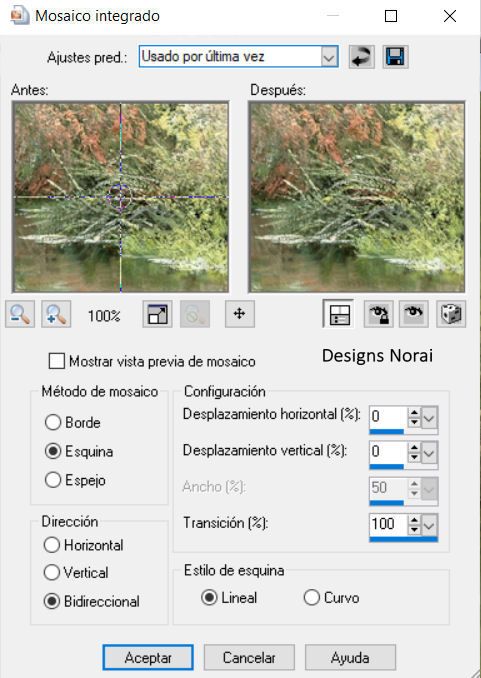
2.-
Ajustar desenfocar,
desenfoque gaussiano,
(ver captura).-
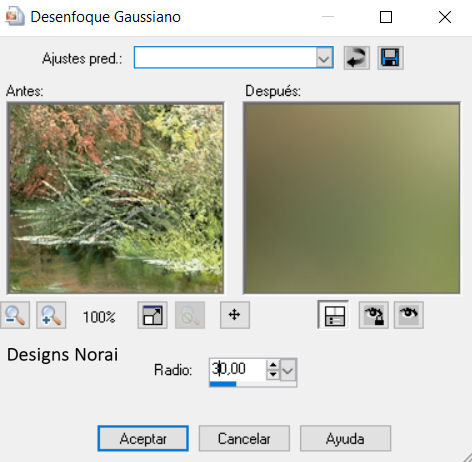
3.-
Capas duplicar,
efecto VM Natural/Weave
Distortion, (ver
captura).-
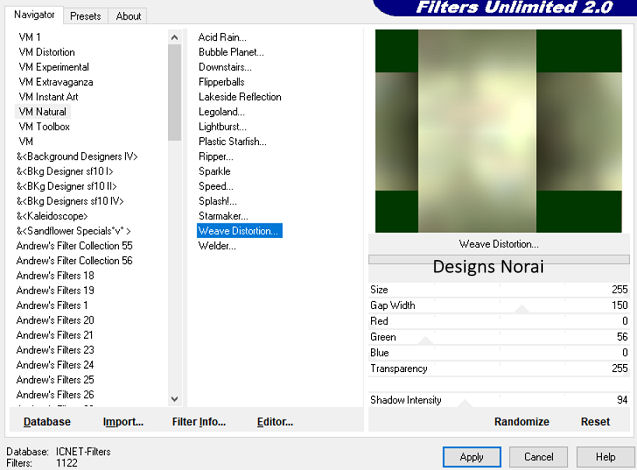
4.-
Efecto Filter
Factory Gallery J/Drink
To Me, (ver
captura).-
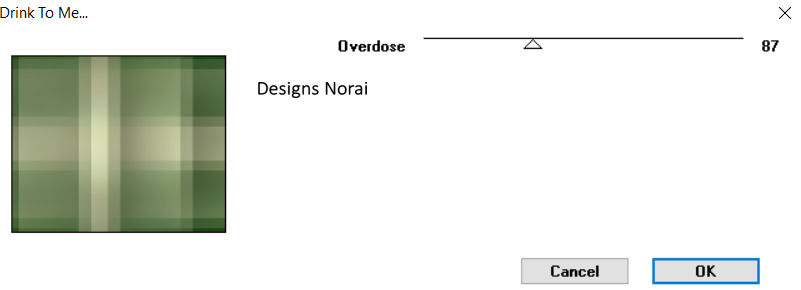
5.-
Nuevamente el mismo
efecto cambiando el
Overdose a 15,
volver a repetir el
mismo efecto con el
Overdose a 15, capas
organizar bajar, nos
paramos en la capa
de arriba, abrir la
máscara @ildiko_mask_2016_02,
nueva capa de
máscara a partir de
una imagen, (ver
captura).-
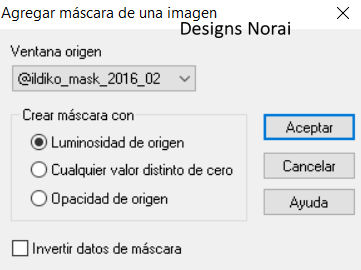
6.-
Capas fusionar
grupo, efecto de
contorno realzar,
efecto 3D sombra,
(ver captura).-
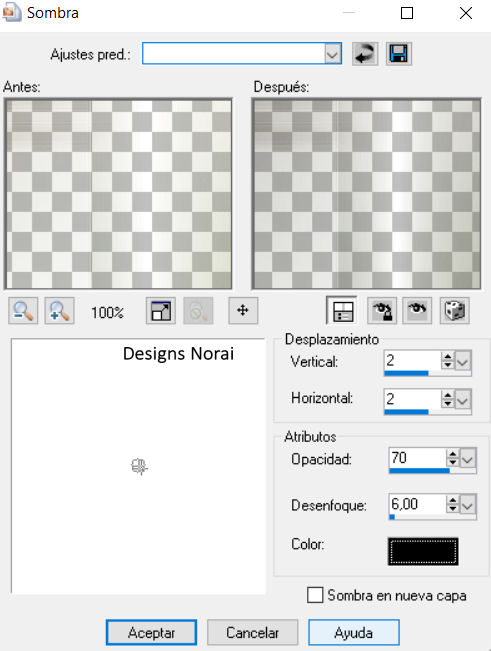
7.-
Abrir nuevamente la
imagen del paisaje,
copiar y pegar como
nueva capa, capas
organizar bajar,
bajar opacidad a 80,
abrir la imagen
0_17cc83_b8b97d2c_xl,
copiar y pegar como
nueva capa, imagen
cambiar de tamaño a
80,ajustar nitidez,
enfocar, efecto de
la imagen
desplazamiento, (ver
captura).-
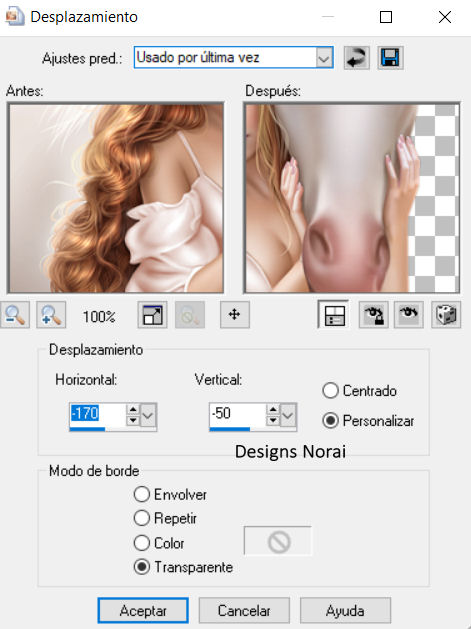
8.-
Capas fusionar
visibles, capas
duplicar (2 veces),
en total tenemos 3
capas, en la capa de
fondo, ajustar
desenfoque gaussiano
radio 20,
seleccionar,
modificar contraer 2
pixeles, invertir,
rellenar con color #ffffff,
quitar selección,
nos paramos en la
capa del medio,
ajustar desenfoque
gaussiano radio 20,
imagen cambiar de
tamaño a un 90% sin
estar cliqueado
todas las capas,
seleccionar,
modificar contraer 2
pixeles, invertir,
rellenar con color #ffffff,
quitar selección,
efecto 3D sombra
color #000000, V y H
0, O 100. D 100, nos
paramos en la
primera capa, imagen
cambiar de tamaño a
90%, seleccionar
todo, modificar
contraer 2 pixeles,
invertir, rellenamos
la selección con
color #ffffff,
quitar selección,
efecto 3D Sombra la
misma que usamos
anteriormente, abrir
el texto copiar y
pegar como nueva
capa, acomodar en la
parte superior
izquierda,
colocar nuestra marca de agua, la autoría y guardamos en formato JPG.-
Tutorial
creado por Norai
Designs, prohibida su reproducción total o parcial sin mi previo consentimiento. El resultado que obtengas te pertenece, pero no debes acreditarte la ídea original, el trabajo de autoría debe ser respetado... Gracias :)

Esta obra está bajo
una
Licencia Creative
Commons Atribución-NoComercial-SinDerivadas
4.0 Internacional.
|